Windows10系统怎样删除硬盘文件
为了更好地保护个人隐私,我们在Win10系统下删除硬盘文件时,一定要彻底删除,不留任何痕迹。那么,这要如何实现呢?这里,小编为大家推荐一个使用Win10系统自带cipher工具彻底删除硬盘文件的方法。
具体如下:
1、在开始菜单或任务栏搜索框中输入CMD,在搜索结果中找到命令提示符,右键单击,选择以管理员身份运行。
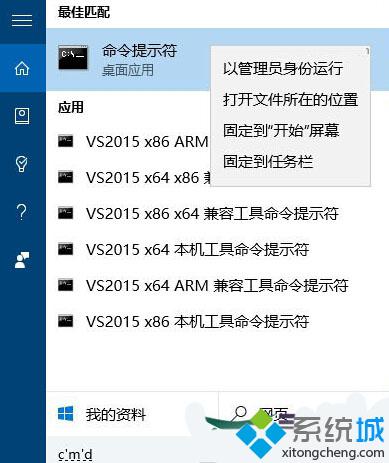
2、在命令提示符中输入下面的命令,回车运行:
cipher /w:C
最后的字母“C”代表分区盘符,根据需要修改即可。之后只需要耐心等待,如下图所示:
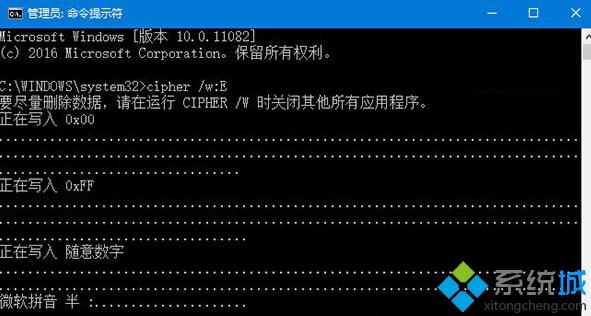
为擦除数据,该工具会依次执行三个任务:首先,用0x00覆盖剩余空间,然后用数据0xFF覆盖剩余空间,最后再使用随机数据进行擦写。完成整个过程需要一些时间,取决于硬盘剩余空间大小。
Windows10系统删除硬盘文件的技巧就介绍到这里了,希望大家都能够掌握。将文件删除彻底是一件非常重要的事情,特别是一些隐私文件,有需要的朋友们可以参考一下。
相关推荐:
win10怎样对电脑硬盘文件进行加密
相关教程:流氓软件ff推荐怎么删除彻底删除flashplayer自带软件删除xp怎样彻底删除驱动程序彻底删除win10用户数据我告诉你msdn版权声明:以上内容作者已申请原创保护,未经允许不得转载,侵权必究!授权事宜、对本内容有异议或投诉,敬请联系网站管理员,我们将尽快回复您,谢谢合作!










